OEM چیست و چگونه باید آن را آنلاک کرد؟
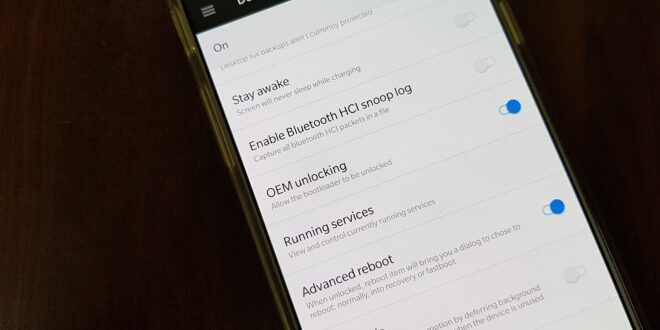
OEM یکی از پربحث ترین موضوع ها در محفل های اندرویدی می باشد. OEM در حقیقت کوتاه شده ی عبارت Original Equipment Manufacturer به معنی ” سازنده ی اصلی تجهیزات ” می باشد. از این قابلیت برای جلوگیری از آنلاک شدن بوت لودر و نصب رام های غیررسمی استفاده می شود تا کاربران تنها ناچار به استفاده از رام های رسمی عرضه شده توسط کمپانی تولیدکننده ی دستگاه خود بشوند.
شاید از خود بپرسید که اصلاً بوت لودر چیست؟ در پاسخ باید گفت که بوت لودر بخش نرم افزاری هر دستگاه اندرویدی است که به محض روشن شدن دستگاه کار خود را آغاز می کند.
بوت لودر وظیفه ی راه اندازی سیستم عامل و کرنل آن را برعهده دارد. اگر ساده تر بخواهیم بگوییم، بوت لودر اندروید در حقیقت چیزی شبیه به بوت موجود در PC ها می باشد که با استفاده از آن می توان سیستم عامل های دیگر بروی دستگاه نصب کرد یا کارهایی از این دست را انجام داد. همچنین، شما برای فعال سازی OEM نیز نیاز به بوت لودری آنلاک شده دارید.
OEM به صورت کلی می تواند دسترسی های گسترده ای را برای کاربر فراهم کند تا بتواند شخصی سازی های فراوانی را در سیستم عامل دستگاه خود ایجاد نماید. حتی در صورتی که دستگاه اندرویدی شخصی دزدیده شود، تا زمانی که OEM آنلاک باشد، آن شخص نمی تواند به اطلاعات شخصی کاربران دسترسی پیدا کند. به نظر قابلیت فوق العاده ای می رسد؛ اما چه طور باید از آن استفاده کرد؟
موجود بودن قابلیت آنلاک کردن OEM
متاسفانه تمامی دستگاه های اندروید امکان آنلاک کردن OEM را به شما نمی دهند. اما در اندروید های 5، 6 و 7 سازندگان گوشی های هوشمند از قابلیتی استفاده کرده اند تا کاربران بتوانند OEM را آنلاک کنند.
چگونه OEM را بروی دستگاههای با اندروید لالیپاپ، مارشمالو و نوقا آنلاک کنیم؟
1- به منوی تنظیمات دستگاه خود مراجعه نمایید. سپس به بخش About Device بروید.
2- با مراجعه به بخش About Device به پایین اسکرول کنید تا بخش Build number را مشاهده نمایید.
3- سپس 7 بار پشت سر هم بروی Build number ضربه بزنید.
4- با انجام این کار پیامی را مشاهده خواهید کرد که در آن نوشته شده است: You are now a developer
5- با مراجعه ی دوباره به منوی تنظمیات دستگاه خود بخش جدیدی با نام Developer options را مشاهده خواهید کرد.
6- بروی گزینه ی Developer options ضربه بزنید تا وارد آن شوید.
7- به پایین اسکرول کنید تا گزینه ی OEM Unlocking را مشاهده کنید. سپس آن را فعال نمایید.
به همین سادگی شما توانستید OEM دستگاه خود را آنلاک نمایید و از این پس می توانید از امکانات آن استفاده نمایید.
اما همانطور که پیشتر هم اشاره شد، این متد روشی نیست که بروی تمامی دستگاه های اندرویدی قابلیت اجرا داشته باشد. بنابراین، برای استفاده از آن بروی سایر دستگاه ها باید از روش های دیگری استفاده نمود. که در ادامه به بررسی و معرفی آن ها خواهیم پرداخت.
چگونه با استفاده از USB Debugging و Fastboot قابلیت OEM را آنلاک کنیم؟
علاوه بر روشی که پیشتر معرفی شد، روش دیگری هم وجود دارد که در آن با استفاده از فست بوت OEM آنلاک می شود.
اما پیش از هر اقدامی، ابتدا یک بکاپ کامل از دستگاه خود بگیرید؛ چراکه به صورت کلی انجام کارها با استفاده از فست بوت می تواند باعث ازدست رفتن اطلاعات و مشکلاتی از این دست شود. همچنین، توجه داشته باشید که مسئولیت استفاده ی نادرست و از دست رفتن اطلاعات شما یا مشکلات احتمالی دیگر برعهده ی خود شما می باشد و جی اس ام دولوپرز مسئولیتی در این زمینه نخواهد داشت.
قدم اول: ابتدا فایل ADB installer را از اینجا دانلود کرده و آن را بروی کامپیوتر خود اجرا نمایید تا فرایند نصب آن آغاز شود.
قدم دوم: پس از پایان یافتن نصب، در درایو C کامپیوتر خود شاهد افزوده شدن فولدری جدید به نام adb خواهید بود.
قدم سوم: دستگاه خود را به کامپیوتر وصل کنید. سپس با استفاده از منوی استارت کامپیوتر خود بخش Device Manager را باز کنید.در بخش portable devices شما می توانید دستگاه متصل شده ی خود را مشاهده نمایید.
قدم چهارم: با کلیک بروی شاخه ی Other devices بروی گزینه ی ADB Interface کلیک راست کرده و گزینه ی update driver software را انتخاب نمایید.
قدم پنجم: سپس پنجره ای جدید را مشاهده خواهید کرد. در این پنجره گزینه ی Browse my computer for driver software را انتخاب نمایید.
قدم ششم: در صفحه ی بعدی گزینه ی Let me pick from a list of device drivers on my computer را انتخاب کرده و بروی گزینه ی Next کلیک کنید.
قدم هفتم: سپس در صفحه ی بازشده گزینه ی Android Device را انتخاب و بروی گزینه ی Next کلیک کنید.
قدم هشتم: هم اکنون درایورهای ADB بروی PC شما نصب شده است. حالا باید گزینه ی Android ADB Interface را انتخاب و گزینه ی Next را کلیک کنید.
قدم نهم: سرانجام هم اکنون درایورهای ADB و USB بروی کامپیوتر شما نصب شده اند. برای این که از انجام آموزش تا این مرحله مطمئن شوید، فولدر ADB که در درایو C موجود می باشد را باز کنید. سپس با کلیک راست بروی قسمتی خالی از آن، گزینه ی open command window here را انتخاب نمایید.
قدم دهم: در پنجره ی CMD بازشده، عبارت C:\ADB > ADB devices را تایپ کرده و گزینه ی Enter را فشار دهید. پس از آن شما می توانید لیست دستگاه های متصل شده ی خود را مشاهده نمایید.
آنلاک کردن بوت لودر گوشی های اندرویدی:
قدم بعدی برای آنلاک کردن OEM، آنلاک کردن بوت لودر دستگاه می باشد.
توجه داشته باشید که:
- با آنلاک شدن بوت لودر تمامی اطلاعات موجود بروی دستگاه شما پاک خواهد شد.
- گارانتی دستگاه شما باطل می شود.
- درصورت انجام اشتباه آموزش امکان بریک شدن دستگاه نیز وجود خواهد داشت.
1- به منوی تنظیمات دستگاه خود مراجعه نمایید. سپس به بخش About Device بروید.
2- با مراجعه به بخش About Device به پایین اسکرول کنید تا بخش Build number را مشاهده نمایید. سپس 7 بار پشت سر هم بروی Build number ضربه بزنید.
3-به مسیر Settings > Developer Options > USB Debugging مراجعه کرده و گزینه ی USB Debugging را فعال و سپس بروی گزینه ی OK ضربه بزنید.
4- در این مرحله می خواهیم دستگاه را در حالت فست بوت، بوت کنیم:
5- برای فست بوت کردن دستگاه خود آن را به استفاده از کابل به کامپیوتر متصل نمایید.
6- فولدر ADB که در درایو C موجود می باشد را باز کنید. سپس با کلیک راست بروی قسمتی خالی از آن، گزینه ی open command window here را انتخاب نمایید.
7- دستور C:\ADB > ADB reboot bootloader را در پنجره ی بازشده تایپ کرده و Enter را فشار دهید.
8- سپس دستور C:\ADB > fastboot devices را وارد کرده و اینتر را فشار دهید.
9- حالا دستور C:\ADB>fastboot OEM unlock را تایپ کرده و کلید اینتر را فشار دهید.
10- در این مرحله هم دستور C:\ADB>fastboot OEM device-info را تایپ کنید و کلید اینتر را فشار دهید.
11- در این مرحله در صورت انجام درست مراحل پیشین مشاهده خواهید کرد که در پنجره ی CMD گزینه های Device tampered و Device unlocked به true تبدیل خواهند شد.
12- حالا دوباره دستور C:\ADB > fast boot reboot را تایپ کرده و کلید اینتر را فشار دهید.
در این قسمت شما با موفقیت OEM و طبیعتاً بوت لودر دستگاه خود را آنلاک کرده اید و می توانید از امکانات آن استفاده نمایید.
مزایا و معایت آنلاک کردن OEM و بوت لودر:
مزایا:
- دسترسی کامل به بخش های مختلف برای ایجاد شخصی سازی ها
- امکان نصب رام های کاستوم و غیررسمی
- عدم امکان دسترسی به اطلاعات موجود بروی دستگاه شما بدون داشتن پسورد یا پترن لاک اسکرین شما
معایب:
- درصورت عدم اجرای درست مراحل ممکن است دستگاه شما هارد بریک شود.
- زمانی که قصد آنلاک کردن بوت لودر برای آنلاک کردن OEM را دارید، تمامی اطلاعات موجود بروی دستگاه شما پاک خواهد شد.
- در صورتی که دستگاه شما دزدیده شود، آن شخص می تواند به سادگی یک کاستوم رام بروی گوشی شما نصب کرده و از آن استفاده کند.
بنابراین، با سنجیدن مزایا و معایب آنلاک کردن OEM تصمیم خود را برای انجا یا عدم انجام آن بگیرید و در صورتی که قصد انجام این کار را داشتید، تمامی مراحل را به دقت انجام دهید تا با مشکلات بریک شدن روبرو نشوید.

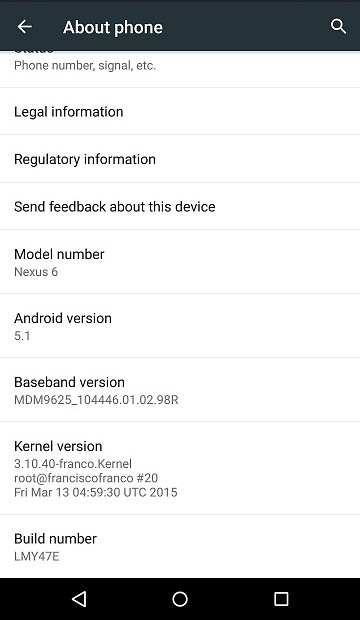
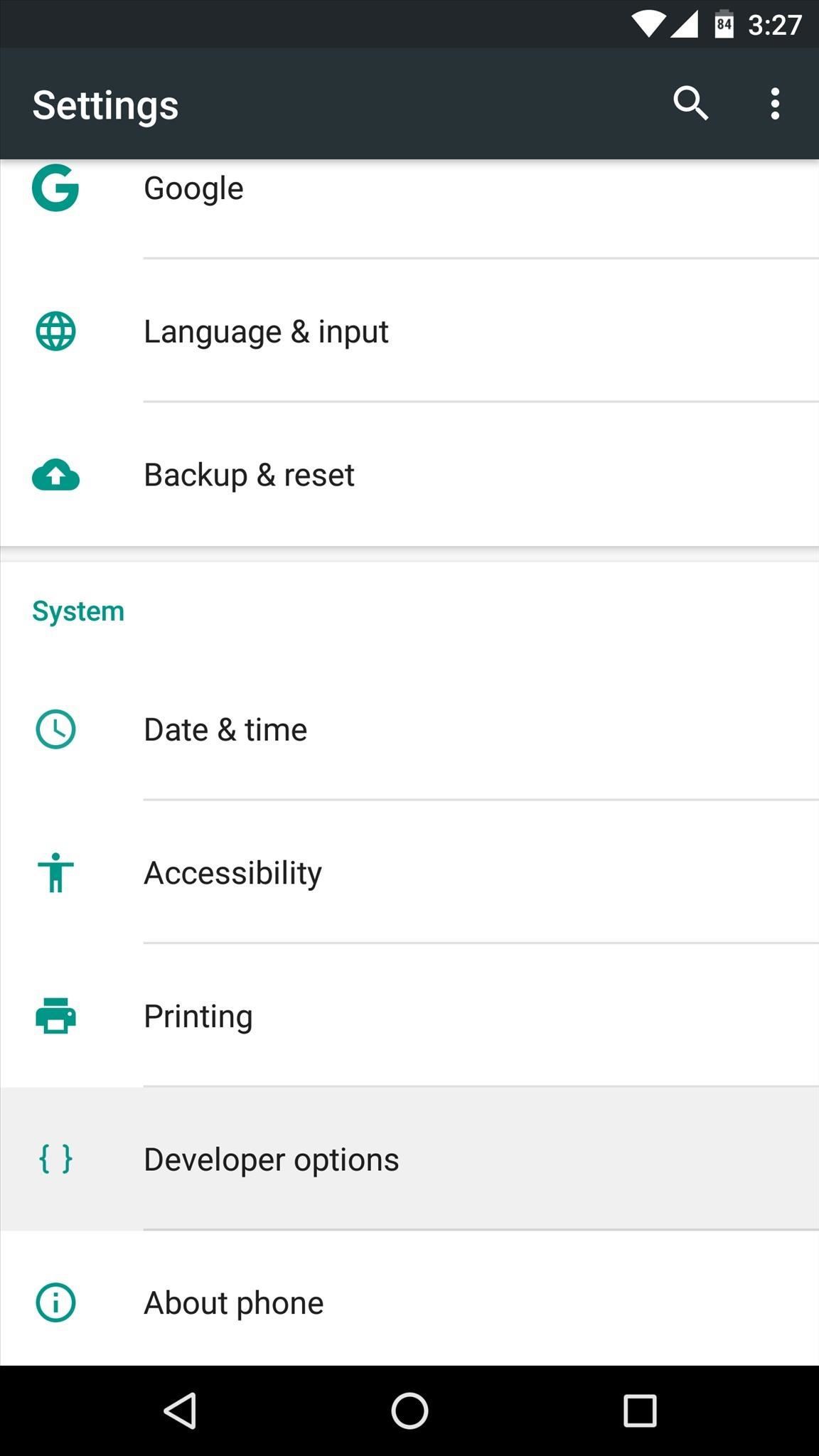
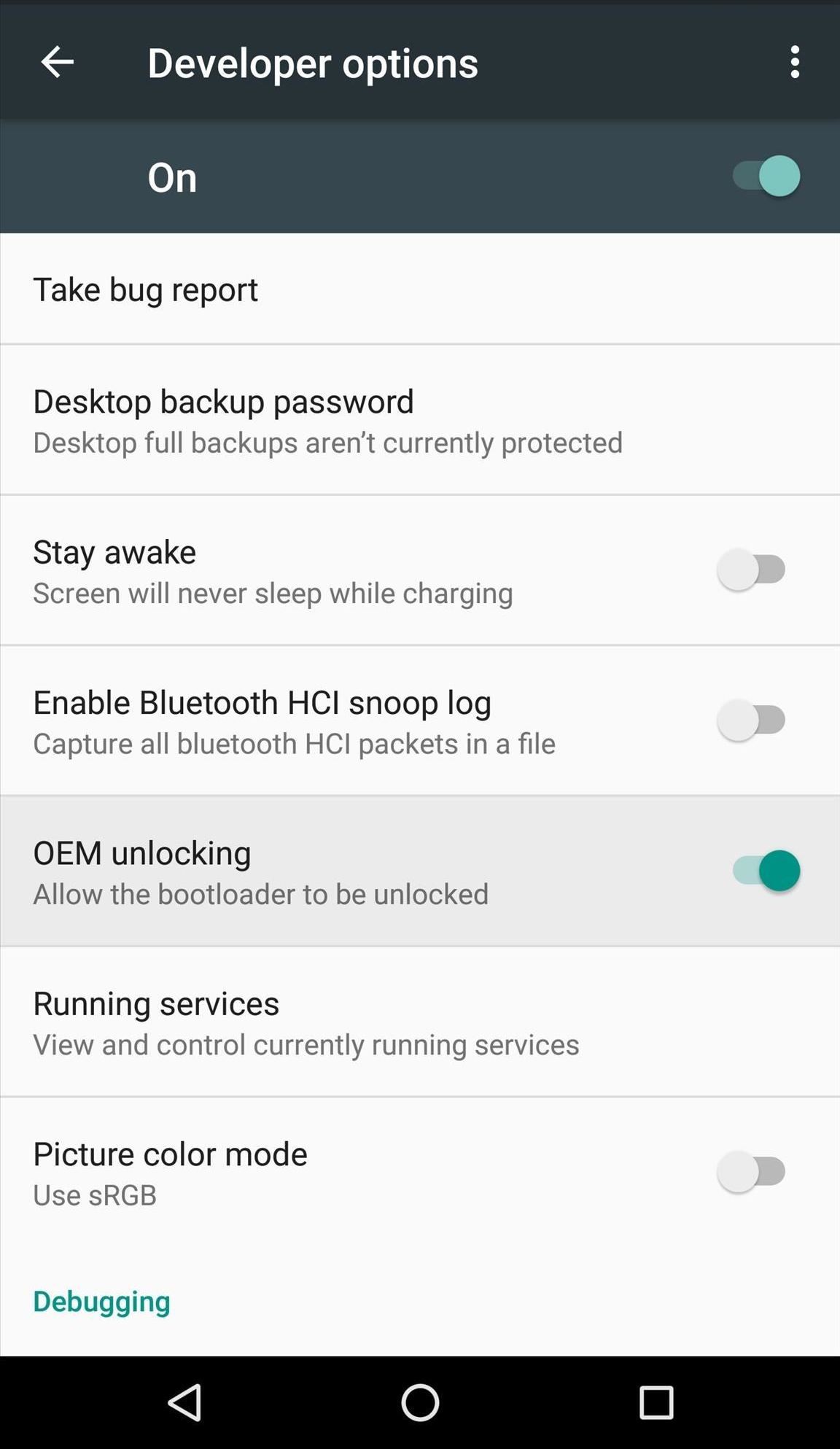
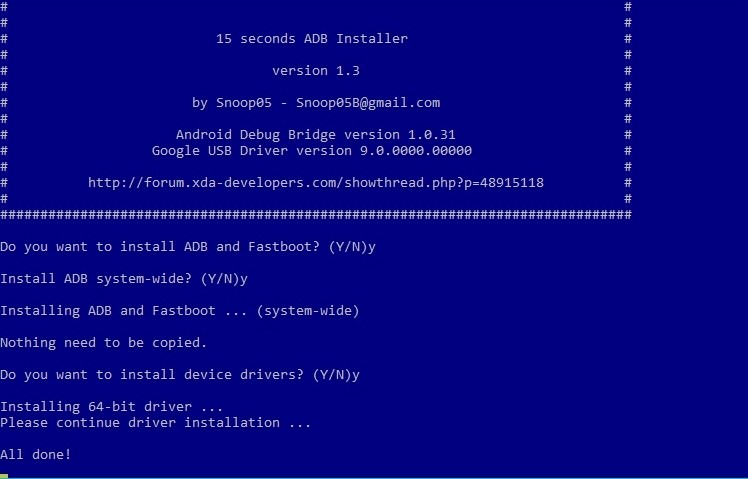
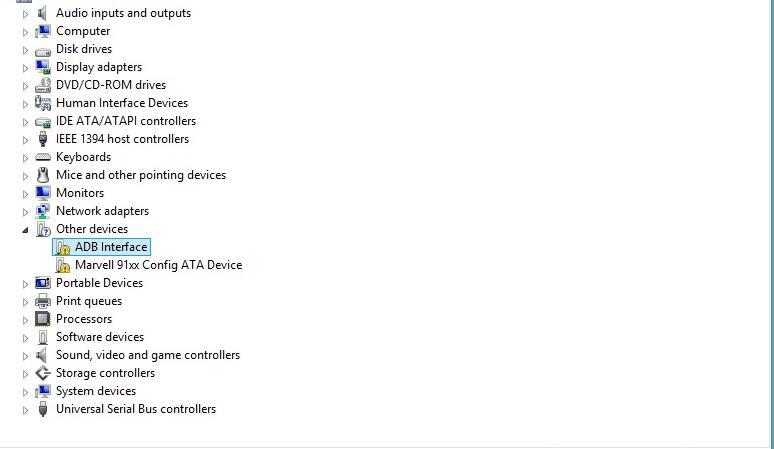
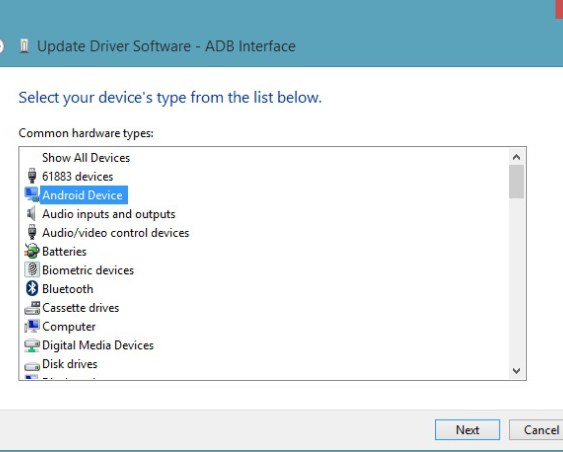
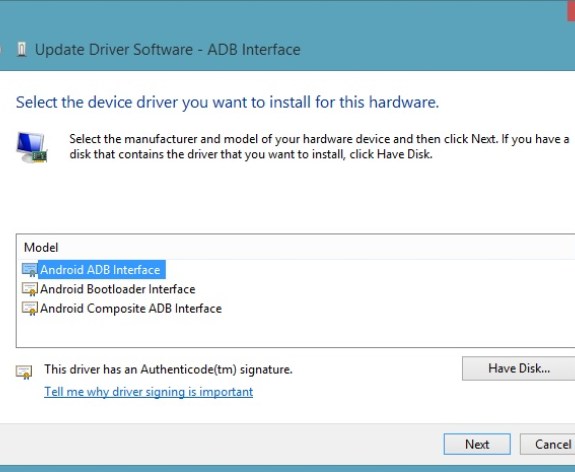
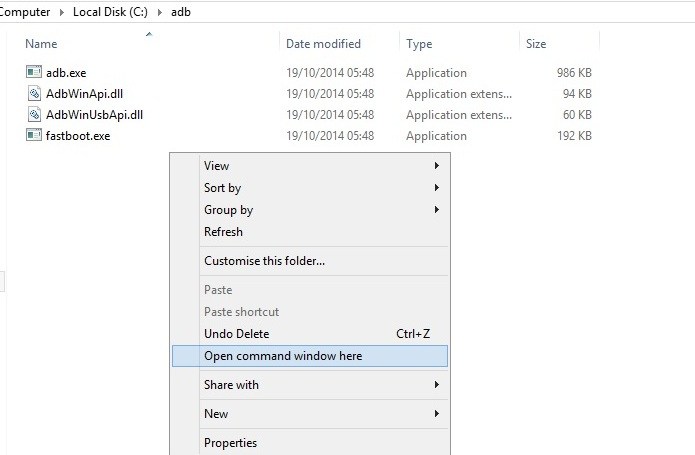
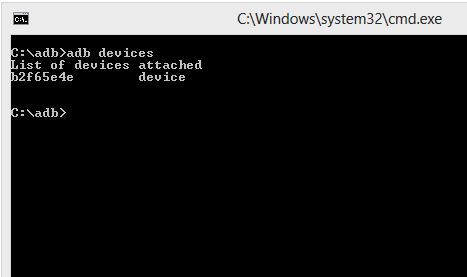
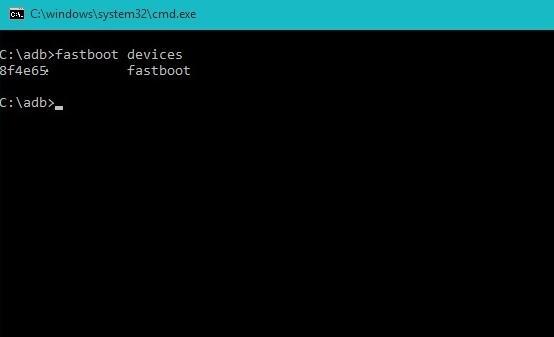
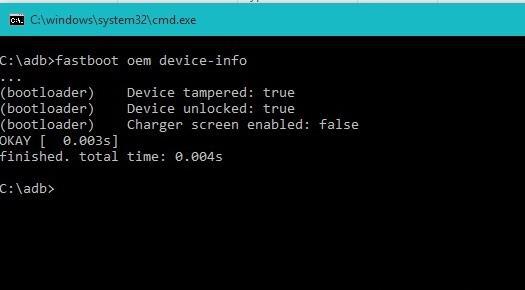
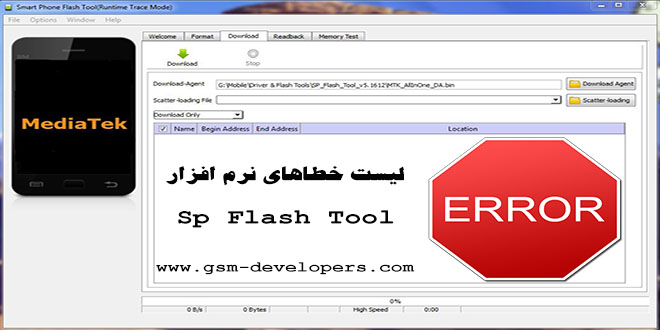

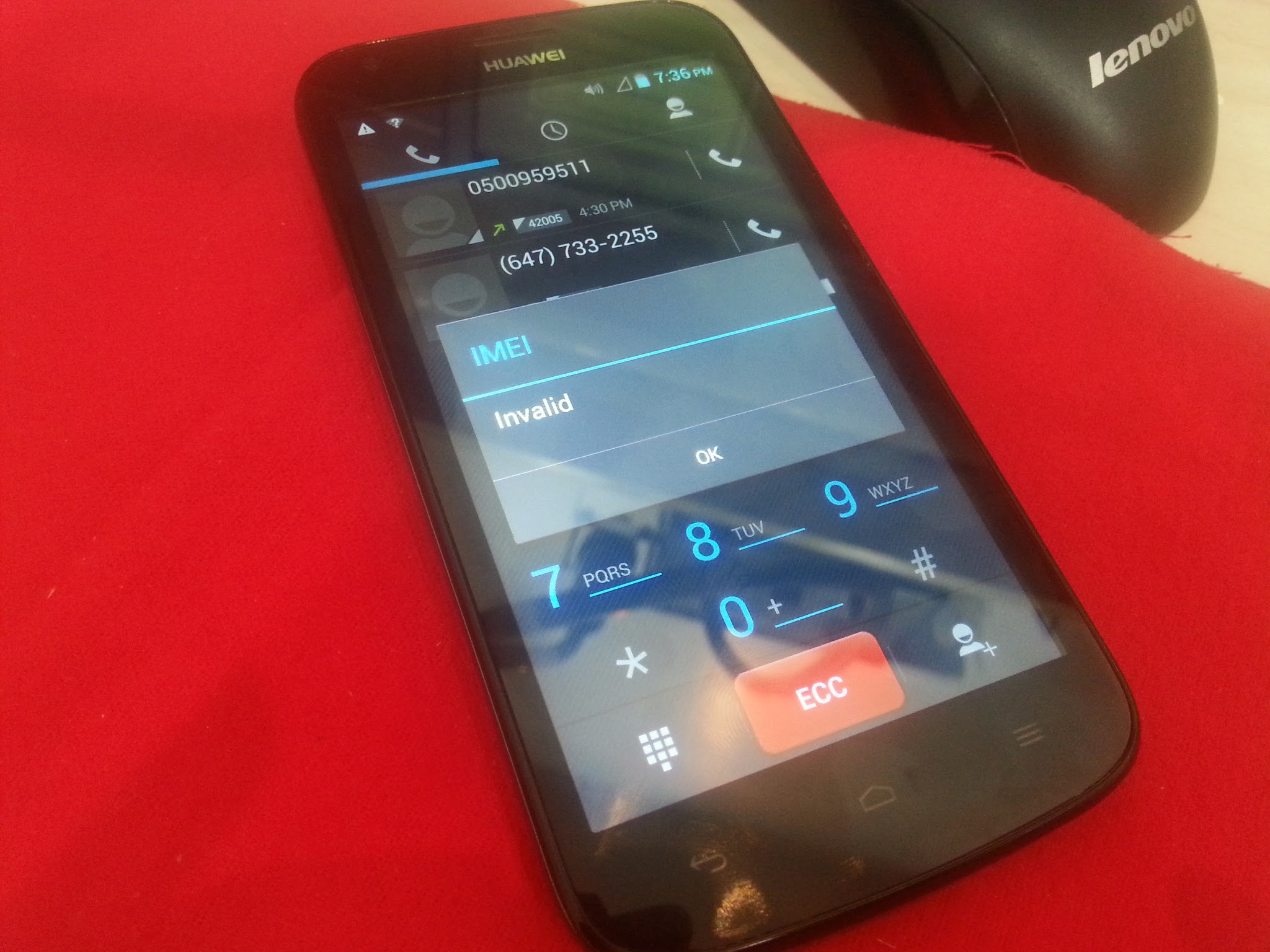
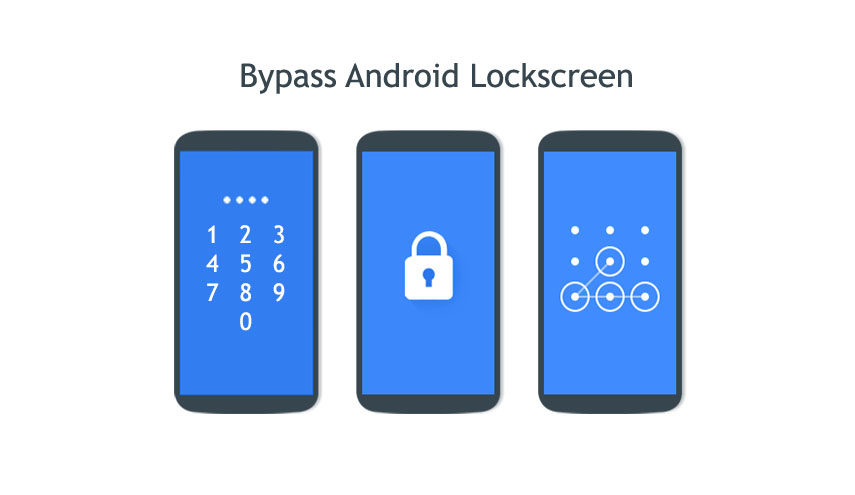
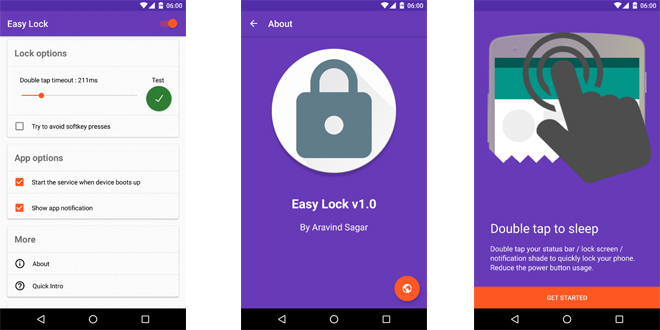
خیلی عالی بود تشکر
سلام تشکر از سایت خوبتون.من نیاز مبرم و ضروری به فایل oeminfo گوشیnova 2 plus دارم اگر امکانش هست بازم تشکر
سلام دقیقا به چی نیاز دارید؟ اگه کد آنلاک بوتلودر می خوایید انجمن درخواست بدید
سلام محسن جان انلاک کردم twrp هم فلش زدم یکماه قبل خواستم از سایت xda آپدیت اندروید ۸ فلش بزنم که اشتباها ازداخل twrpروی فایل oeminfo یک فایل دیگه فلش زدم.تمام سایتهای از جمله چینی گشتم فایل oeminfo nova2plusنیست اگه یک مدل گوشی مشابه هم باشد وبا twrp از فایل oeminfoبکاپ بگیریم کارم راه میافته اگه تو سایت کسی هست ممنون میشم در ضمن هزینش هم مد نظرم هست. باتشکر فراوان
fastboot oem unlock رو میزنم میاره waiting for device
چی کنم
با سلام دستگاه شما در حالت فست بوت نیست و یا شاید درایور به درستی نصب نشده است
سلام. این روش برای همه گوشی های اندرویدی کار میکنه؟
چون خیلی از سایت ها روش های اختصاصی برای هر برند از گوشی گذاشتن.
سلام برای بیشتر برندها بله ولی در خود همین سایت آموزش باز کردن بوتلودر زیاد داریم برند سونی شیائومی و خیلی از برندهای دیگه ولی بازم همین گزینه در تمام گوشیها وجود دارد